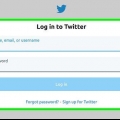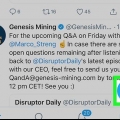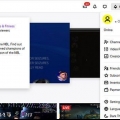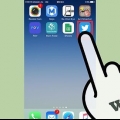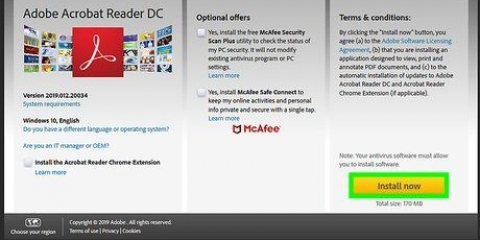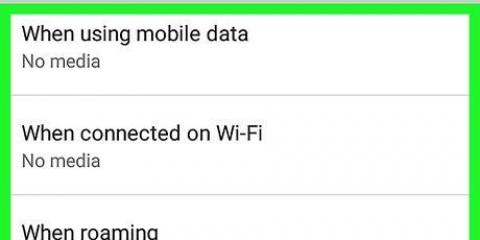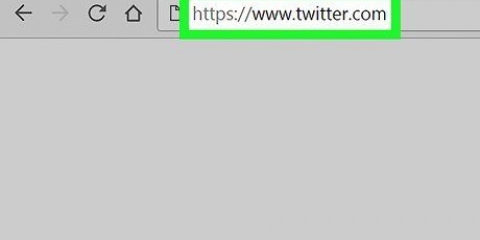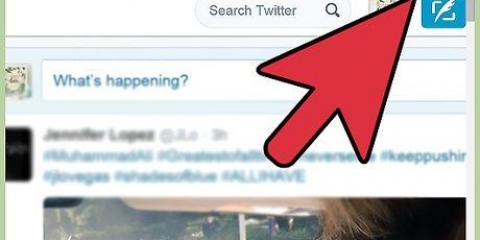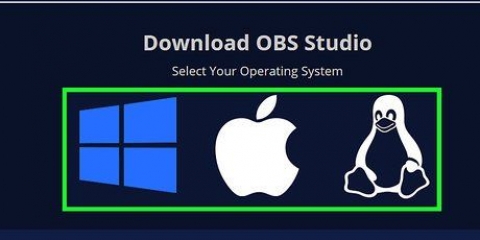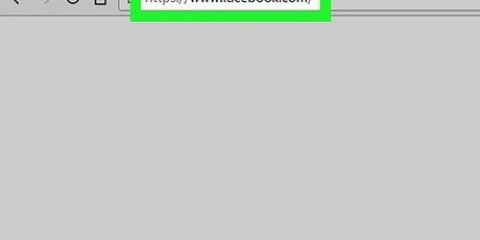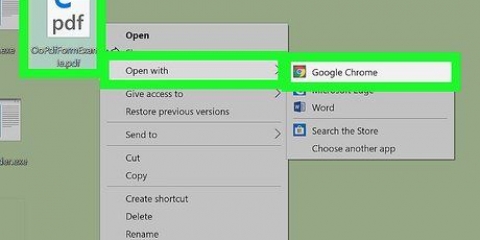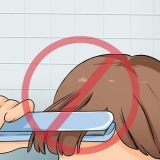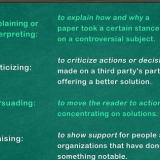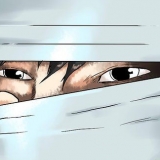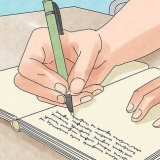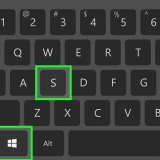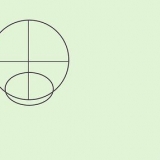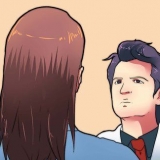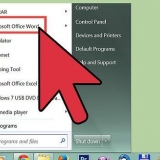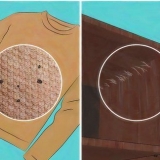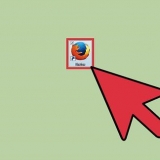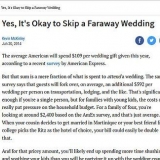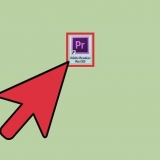Tocca Cerca nell`angolo in basso a destra. genere gif avvolto nella barra di ricerca e premere Cercare. Accanto a "Gifwrapped", premi DOWNLOAD. L`app ha un`icona nera con all`interno una confezione regalo bianca e verde. Segui le linee guida sullo schermo per scaricare l`app. 


















Potrebbe essere necessario premere CONSENTI per salvare il file. 









Fai clic sul pulsante Riproduci al centro del video per testare le modifiche. 

Fare clic su Ritaglia per ritagliare parti dell`immagine e/o Ridimensiona per ridimensionare. Per aggiungere del testo, fai clic su Scrivi. Per rendere l`animazione più veloce o più lenta, fare clic su Velocità. 
Salva gif su twitter
Contenuto
Questo articolo ti insegnerà come scaricare una GIF su Twitter sul tuo computer, telefono o tablet. Poiché Twitter converte automaticamente le GIF in file video, tutto ciò di cui hai bisogno è un convertitore da video a GIF per riconvertirli nella loro forma originale.
Passi
Metodo 1 di 3: utilizzo di GIFwrapped su un iPhone o iPad

1. Installa GIFwrapped sul tuo iPhone o iPad. Questa è una popolare app gratuita che converte le tue GIF da Twitter in un formato scaricabile. Ottieni l`app in questo modo:
. - Apri l`App Store

2. Apri l`app Twitter. Questa è l`icona blu con un uccello bianco all`interno. Di solito è nella schermata iniziale o in una cartella.

3. Scorri fino alla GIF che desideri scaricare. Le GIF vengono visualizzate come miniature di video, ma con la parola "GIF" nell`angolo in basso a sinistra.

4. Premi la GIF per aprirla. Una riga di icone apparirà appena sotto di essa.

5. Premi l`icona Condividi. Sembra una staffa di supporto ([) su un lato con una freccia rivolta verso l`alto e si trova sotto l`angolo inferiore destro della GIF. Apparirà un menu a tendina.

6. premereCondividi Tweet tramite... Questo è in fondo al menu. Si aprirà il menu Condividi.

7. premereCopia link. Questa è la seconda opzione da condividere nella parte inferiore della riga di icone. Vedrai un messaggio che dice "Copiato".

8. Torna alla schermata principale e apri GIFwrapped. Questa è l`icona nera con all`interno una confezione regalo bianca e verde. È stato aggiunto alla schermata iniziale dopo l`installazione, quindi è probabilmente in fondo all`elenco delle icone.

9. premereCercare. Questa è la seconda icona in basso avvolta in GIF.

10. premereUsa gli appunti. Questo è vicino alla parte superiore dello schermo. Dopo uno o due secondi vedrai un`anteprima della GIF.

11. Premi la GIF. Verrà visualizzata una versione più grande.

12. Premi l`icona
. È nell`angolo in alto a destra dello schermo. Apparirà un menu con le opzioni da condividere.
13. premereSalva in libreria. Questo è in fondo al menu. Questo salverà la GIF sul rullino fotografico.
Metodo 2 di 3: utilizzo di Tweet2gif su Android

1. Installa Tweet2gif sul tuo telefono o tablet Android. Questa è un`app gratuita e molto apprezzata che converte le GIF da Twitter in un formato scaricabile. Ottieni l`app in questo modo:
- Apri il "Play Store" .
- genere tweet2gif nella barra di ricerca.
- Premi Tweet2gif (l`icona blu con le ali bianche) nei risultati della ricerca.
- Premi INSTALLA. L`icona di un`app verrà aggiunta alle tue app.

2. Torna alla schermata iniziale e Twitter. È l`icona blu con l`uccello bianco e di solito è tra le altre tue app.

3. Scorri fino alla GIF che desideri scaricare. Le GIF vengono visualizzate come miniature di video, ma con la parola "GIF" nell`angolo in basso a sinistra.

4. Premi GIF. Apparirà una versione più grande con più icone sotto di essa.

5. Premi l`icona Condividi
. Si trova nell`angolo in basso a destra della GIF. Apparirà un elenco di opzioni da condividere.
6. premereTweet2gif. Questa è l`icona blu con le ali bianche all`interno. Si aprirà una finestra Tweet2gif con l`URL completo della GIF.

7. premereScarica GIF. Si trova nell`angolo in basso a destra dell`URL. Questo scaricherà la GIF nella tua galleria Android.
Metodo 3 di 3: Utilizzo di EZgif su un computer

1. Vai ahttps://www.twitter.com in un browser Internet. Puoi utilizzare qualsiasi browser sul tuo computer, come Chrome o Safari, per scaricare una GIF.

2. Scorri fino alla GIF che desideri scaricare. Le GIF vengono visualizzate come miniature di video, ma con la parola "GIF" nell`angolo in basso a sinistra.

3. Fare clic sul pulsante Riproduci. Questo è il cerchio blu con i triangoli laterali bianchi all`interno. La GIF ora verrà riprodotta.

4. Fare clic con il tasto destro sulla GIF. Apparirà un menu.

5. clicca suCopia l`indirizzo del video. Un collegamento diretto alla versione video della GIF verrà ora copiato negli appunti.

6. Vai ahttps://ezgif.com/video-to-gif. Questo ti porterà al sito Web di EZGif, un popolare convertitore gratuito da video a GIF.

7. Fai clic con il pulsante destro del mouse sullo spazio vuoto sotto "O condividi URL video". Si trova nella sezione "Carica file video" della pagina. Apparirà un menu.

8. clicca suAttaccarsi. L`URL del video apparirà ora nello spazio vuoto.

9. clicca suCarica video. Questo è il pulsante blu sotto l`URL. Questo caricherà il video sul server di EZGif.

10. Modifica il video (opzionale). Se vuoi convertire il video in GIF senza modificare nulla, salta questo passaggio. In caso contrario, puoi modificare le dimensioni, l`ora di inizio, l`ora di fine e il metodo di crittografia, se lo desideri.

11. clicca suConverti in GIF. Una volta che la GIF è pronta, apparirà in fondo alla pagina sotto "GIF di output".

12. Modifica la GIF. Ora che il file è una GIF, hai ancora alcuni strumenti con cui lavorare. Ecco alcune modifiche comuni:

13. clicca suSalva per scaricare la GIF. Questa è l`icona del disco in fondo alla riga dell`icona sotto la GIF. Questo salverà la GIF sul tuo computer, anche se potrebbe essere necessario fare clic su Salva per iniziare il download.
Articoli sull'argomento "Salva gif su twitter"
Condividi sui social network:
Popolare